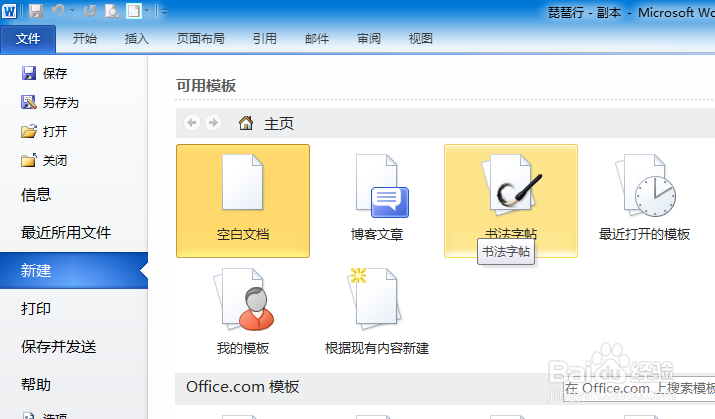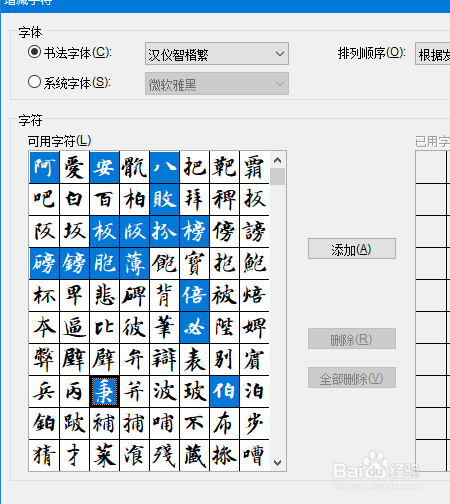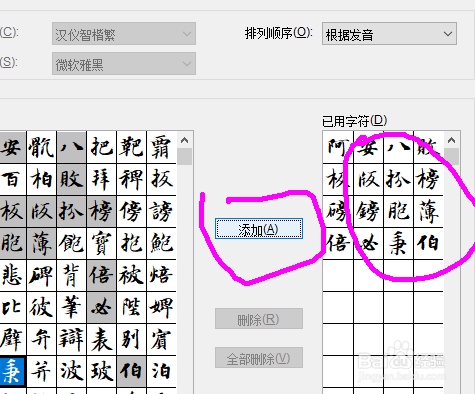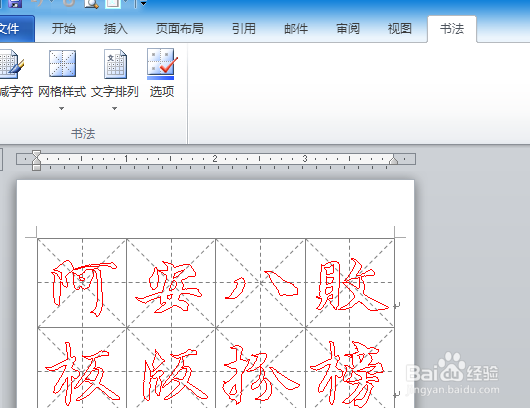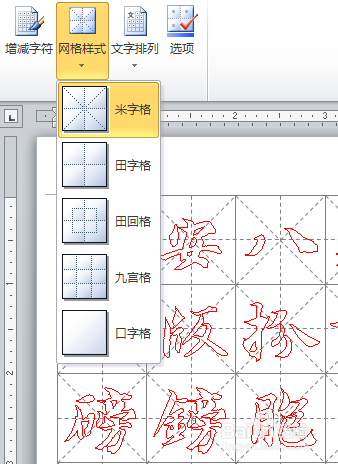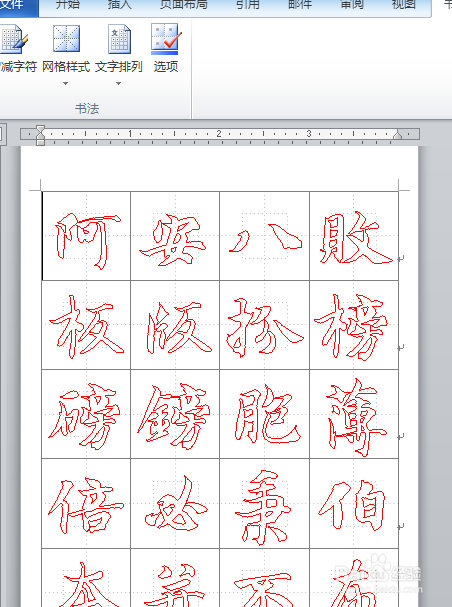如何利用word创建书法字帖
1、打开word,在【文件】-【新建】中,点击【书法字帖】创建书法字帖文档。
2、弹出【书法字帖】设置窗口。
3、下拉选择【书法字帖】的种类,这里选择【智楷繁】体。
4、在右边的【排列顺序】中选择【根据形状】或是【根据发音】,以改变书法字体库的文字排列顺序。
5、在字体库中选择要建立的字帖文字,按下ctrl键后点击鼠标左键同时选择多个文字。
6、文字选择完成后,点击【添加】使文字添加至右文使用文字库中。
7、确定后,生成字帖文档,此时文档上方出现【书法】选项卡。
8、点击【书法】选项卡,进行设置界面。
9、这里可以对书法帖文档的网格、字体颜色、空气字等进行修改,以适应不同的个性需要。
10、完成后效果。
声明:本网站引用、摘录或转载内容仅供网站访问者交流或参考,不代表本站立场,如存在版权或非法内容,请联系站长删除,联系邮箱:site.kefu@qq.com。
阅读量:87
阅读量:22
阅读量:43
阅读量:87
阅读量:36